Personalizzare il tema di Microsoft 365 per l'organizzazione
Dai un'occhiata a tutti i contenuti delle piccole imprese su Small Business help & learning.
In qualità di amministratore dell'organizzazione, è possibile creare più temi per gli utenti dell'organizzazione e selezionare i temi applicabili ai diversi membri dell'organizzazione. Il tema dell'organizzazione è quello visualizzato nella barra di spostamento superiore per gli utenti dell'organizzazione.
È possibile aggiungere o aggiornare un tema predefinito che si applica a tutti gli utenti dell'organizzazione. È anche possibile creare fino a quattro temi di gruppo aggiuntivi che possono essere assegnati a più gruppi di Microsoft 365.
Aggiungere o aggiornare il tema dell'organizzazione
Nell'interfaccia di amministrazione passare alla pagina Impostazioni>impostazioni organizzazione e quindi scegliere la scheda Profilo organizzazione .
Nella scheda Profilo organizzazione selezionare Temi personalizzati.
Scegliere Aggiungi tema e aggiungere le informazioni necessarie per le schede.
Tutti i temi dell'organizzazione possono essere personalizzati usando le schede seguenti.
| Scheda | Cosa potete fare? |
|---|---|
| Generale | Modificare il nome di un tema e assegnarlo a un massimo di cinque gruppi (se applicabile). |
| Loghi | Aggiungere il logo dell'organizzazione, incluso il logo alternativo per il tema scuro. |
| Colori | Personalizzare una combinazione di colori specificando i colori della barra di spostamento, dell'accento, del testo e dell'icona. |
Generale: modificare un tema
L'esperienza nella scheda Generale dipende dall'aggiunta o dalla modifica del tema predefinito o di un tema di gruppo.
Aggiornare il tema predefinito
Il tema predefinito è il primo tema visualizzato.
- Se in precedenza è stato personalizzato un tema per l'organizzazione, selezionare Tema predefinito e usare una delle personalizzazioni salvate oppure selezionare Aggiungi tema.
- Nella pagina Generale è possibile impedire agli utenti di ignorare il tema e visualizzare il nome visualizzato dell'utente.
- Seleziona Salva per salvare le modifiche.
Importante
Il tema predefinito è univoco, non può essere rinominato e si applica a tutti gli utenti all'interno dell'organizzazione. Per eliminare il tema predefinito, è necessario eliminare prima tutti gli altri temi.
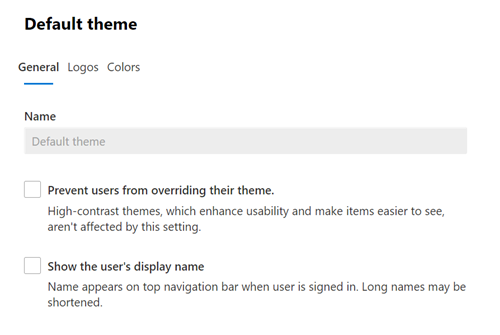
Creare un tema di gruppo
È possibile creare fino a quattro temi di gruppo aggiuntivi.
Nella pagina Generale immettere un nome per il nuovo tema.
In Gruppi è possibile selezionare fino a 5 Gruppi di Microsoft 365 che possono visualizzare il tema del gruppo, anziché usare il tema predefinito. È anche possibile impedire agli utenti di ignorare il tema e visualizzare il nome visualizzato dell'utente.
Seleziona Salva.
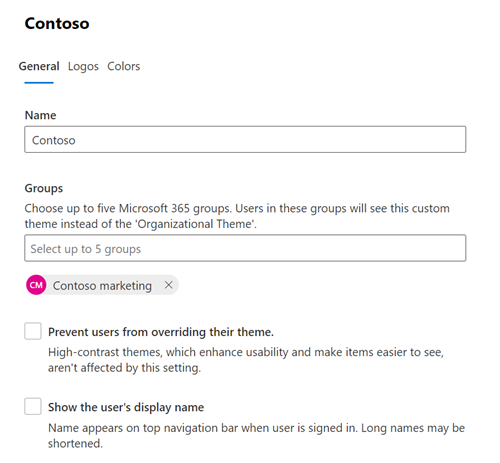
Logo: specificare i logo del tema
Nella pagina Logo è possibile aggiungere i logo e specificare l'URL a cui gli utenti si sposteranno quando selezionano il logo.
- Logo predefinito: aggiungere un percorso URL che punta al logo. Assicurarsi che l'URL usi HTTPS. Aggiungere un URL di immagine HTTPS che consente l'accesso anonimo e non richiede l'autenticazione. Per il tema predefinito, è anche possibile caricare un'immagine del logo inferiore a 10 kb. Il logo predefinito può essere in formato JPG, PNG, GIF o SVG. Per le immagini SVG, verranno ridimensionate per adattarsi verticalmente a 24 pixel. Le immagini JPG, PNG e GIF verranno ridimensionate per adattarsi a 200 x 48 pixel. Le proporzioni del logo verranno sempre mantenute.
- Logo alternativo: aggiungere un percorso URL che punta al logo. Il logo alternativo deve essere ottimizzato per l'uso nei temi scuri di Microsoft 365. Stessi requisiti del logo predefinito.
- Collegamento su clic: aggiungere un percorso URL che punti al logo. È possibile usare il logo come collegamento a qualsiasi risorsa aziendale, ad esempio il sito Web dell'azienda. Se non si seleziona un percorso URL per il logo, per impostazione predefinita verrà visualizzata la home page di Microsoft 365.
Seleziona Salva per salvare le modifiche.
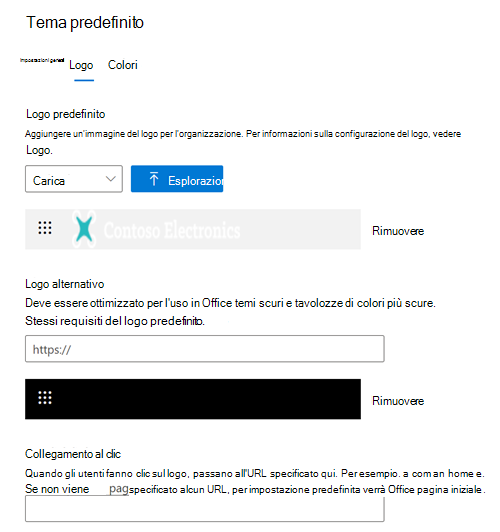
È possibile rimuovere i logo in qualsiasi momento. Tornare alla pagina Logo e selezionare Rimuovi.
Nota: L'intestazione della famiglia di prodotti Microsoft 365 è progettata per supportare un'ampia gamma di dimensioni dello schermo, dimensioni delle finestre e impostazioni di visualizzazione. Il comportamento reattivo dell'intestazione della suite a volte comporta la mancata visualizzazione del logo per dare spazio ad altre funzionalità visualizzate nell'intestazione della suite. Per ridurre la probabilità di questo comportamento, è consigliabile usare un file di immagine più stretto.
Colori: scegliere i colori del tema
Nella pagina Colori è possibile impostare i colori predefiniti e scegliere il logo da usare.
- Colore della barra di spostamento: selezionare un colore da usare per lo sfondo della barra di spostamento. La barra di spostamento viene visualizzata nella parte superiore di ogni pagina.
- Colore testo e icona: selezionare un colore da usare per il testo e le icone nella barra di spostamento superiore.
- Colore principale: selezionane uno che si presenta bene su uno sfondo bianco o chiaro. Il colore principale viene usato per colorare alcuni collegamenti e pulsanti che vengono visualizzati su uno sfondo bianco o chiaro. Ad esempio, il colore principale viene usato per colorare gli elementi nella posta in arrivo di un utente e nella pagina del portale microsoft365.com.
- Reimposta colore: selezionare questo collegamento per reimpostare i colori sui colori predefiniti.

Domande frequenti
L'organizzazione ha già un tema per tutti i dipendenti. Come cambierà questa situazione?
Il tema predefinito continuerà a essere visualizzato a tutti i dipendenti. L'aggiunta di un nuovo tema di gruppo verrà resa disponibile solo ai gruppi di Microsoft 365 associati a tale tema.
Perché i temi di gruppo non sono visualizzati nel Centro Amministrazione?
Solo gli amministratori globali possono personalizzare i temi aziendali. I lettori globali hanno accesso in sola lettura.
Quanti temi diversi è possibile configurare per l'organizzazione?
È possibile creare fino a cinque temi. Tema predefinito e quattro temi di gruppo.
È possibile usare gruppi di sicurezza o gruppi di distribuzione anziché Gruppi di Microsoft 365?
No, è necessario eseguire il mapping dei nuovi temi di gruppo a uno o più gruppi di Microsoft 365 e non a gruppi di sicurezza o gruppi di distribuzione.
È possibile assegnare manualmente un tema indipendentemente da Gruppi di Microsoft 365?
No, è necessario eseguire il mapping dei nuovi temi di gruppo a uno o più gruppi di Microsoft 365. Gli utenti membri del gruppo di Microsoft 365 riceveranno il tema applicato al gruppo. È possibile creare e aggiungere nuovi membri a un gruppo di Microsoft 365 passando aGruppi di impostazioni> nell'interfaccia di amministrazione.
Cosa accade se un utente viene assegnato a più temi di gruppo?
Agli utenti assegnati a più temi di gruppo verrà visualizzato il tema predefinito.
Perché non è possibile eliminare il tema predefinito?
Il tema predefinito può essere eliminato solo dopo l'eliminazione di tutti i temi di gruppo. Assicurarsi di eliminare tutti i temi di gruppo prima di provare a eliminare il tema predefinito.
Perché viene visualizzato un messaggio di errore ogni volta che si carica un URL del logo
Assicurarsi che il logo in uso sia specificato come URL indirizzabile pubblicamente. Seguire questa procedura per caricare i logo in Archiviazione BLOB di Azure o nella rete di distribuzione di contenuti Office 365 con SharePoint Online.
Perché viene visualizzato il messaggio "Non soddisfa il rapporto minimo di contrasto dei colori di 4,5:1"?
Il rapporto di contrasto consigliato tra il testo, l'icona o il colore del pulsante e il colore di sfondo è 4.5:1. È possibile ignorare questa raccomandazione e salvare comunque il tema perché questo non è un requisito.
Se si definisce un tema, quali posizioni in Microsoft 365 verranno usate?
Qualsiasi tema viene visualizzato nella barra di spostamento superiore per tutti gli utenti dell'organizzazione come parte dell'intestazione della suite Microsoft 365.
Contenuto correlato
Aggiungere riquadri personalizzati alla pagina App personali e all'icona di avvio delle app (articolo)
Panoramica di Gruppi di Microsoft 365 per gli amministratori (articolo)
Commenti e suggerimenti
Presto disponibile: nel corso del 2024 verranno dismessi i problemi di GitHub come meccanismo di feedback per il contenuto e verranno sostituiti con un nuovo sistema di feedback. Per altre informazioni, vedere: https://aka.ms/ContentUserFeedback.
Invia e visualizza il feedback per